はじめに
既存のAndroidアプリをお持ちかもしれませんが、BrightcoveBeacon}}}のアプリファミリーの一部になるようにアップデートする必要があります。この文書では、そのプロセスを進めます。プロセスの概要は次のとおりです。
- 時間指定パブリッシングを有効にする (必須ではありませんが、推奨されるベストプラクティス)
- アプリを更新する
電源を)いれる、(電気・テレビなどを)つける時限公開
BrightcoveBeacon}}アプリにアップデートする際、すぐに変更をライブにしたくない可能性が高いです。新しいBrightcoveBeacon}}アプリの変更を全て行い、その変更は特定の時間にライブでプッシュされます。Android は、これを行うためのメカニズムを提供します。時限公開.以下の手順は、時限発行を有効にする方法を示しています。時限公開の詳細については、Google の時限公開でアプリを公開する資料。
- にサインインするGoogle Play コンソール.
- BrightcoveBeacon}アプリにアップデートするアプリを選択してください。
- 左側のメニューで、店舗プレゼンス > 店舗掲載.
- 画面の下部にある をクリックして、時間指定公開をオンにします。時限公開スイッチ。
-
で詳細を確認します。時限公開ダイアログ。
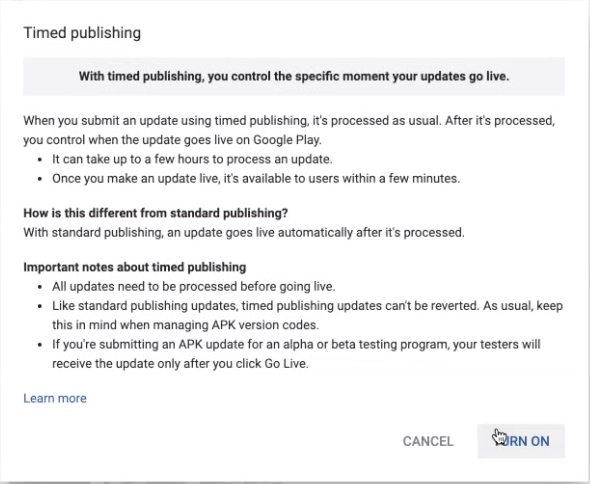
- クリックオンにするボタン。
ここで、変更を行うときに、アップデートを送信ボタンをクリックすると、次のダイアログが表示されます。 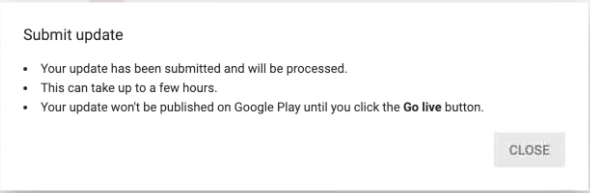
アプリを更新するときに、次のセクションで説明するように、時間指定パブリッシングをアクティブにするかどうかを決定する必要があります。
アプリを更新する
-
にサインインするGoogle Play コンソール.ランディングページが表示され、既存のアプリが表示されます。以下のスクリーンショットでは、 BCL テストアプリが存在します。
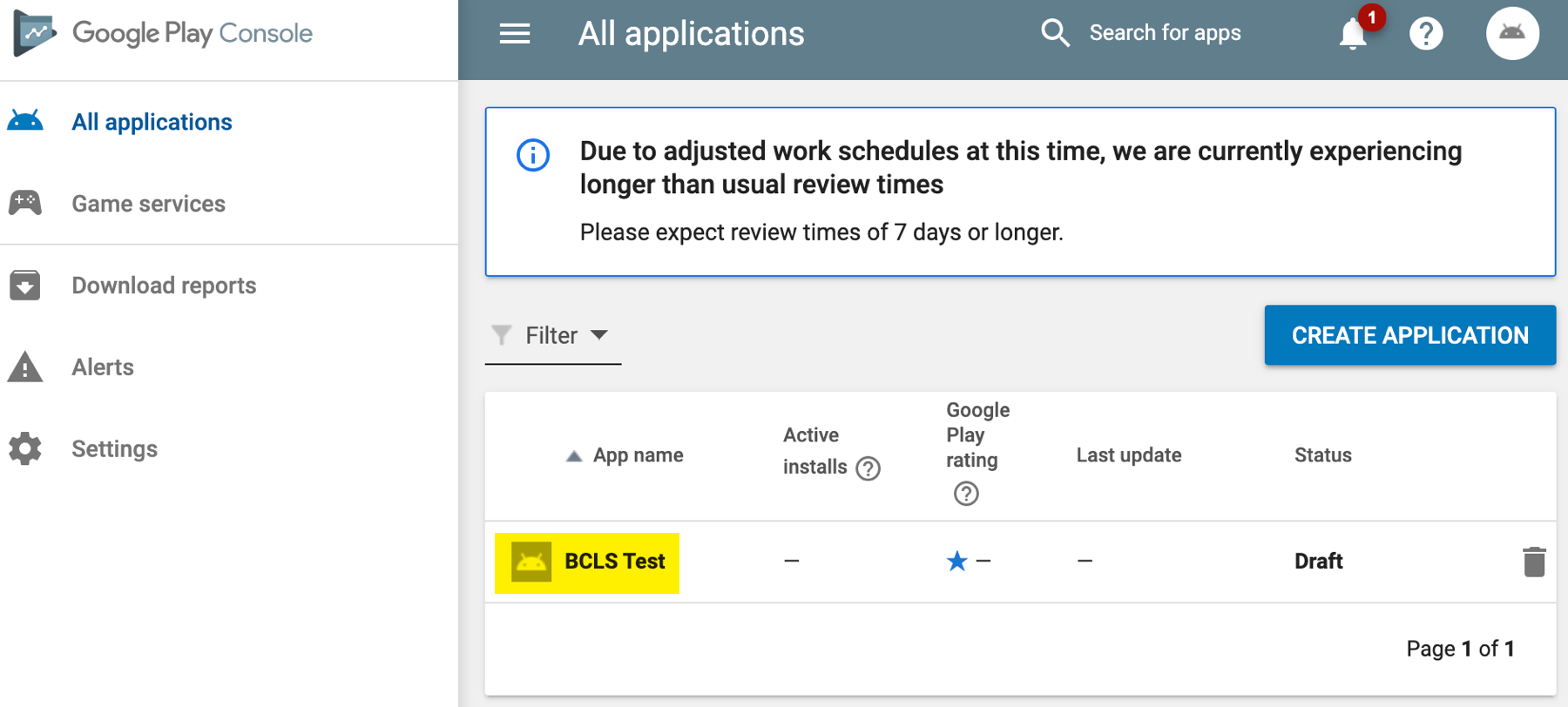
- 更新したいアプリをクリックします。
-
左ナビゲーションは、新しいアプリを送信したときと異なっていることがわかります。
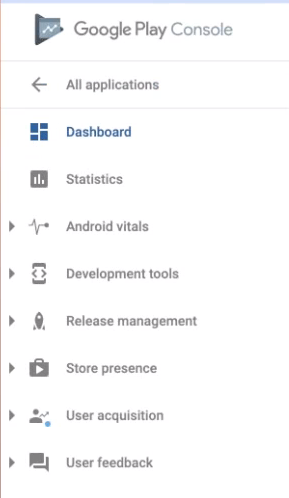
-
のリリース管理 > アプリのリリースセクションでは、テスト リリースと製品リリースの両方の作成を処理します。このセクションの詳細については、完全なアプリ リリース情報のセクション新しいアプリを Android ストアに提出する資料。
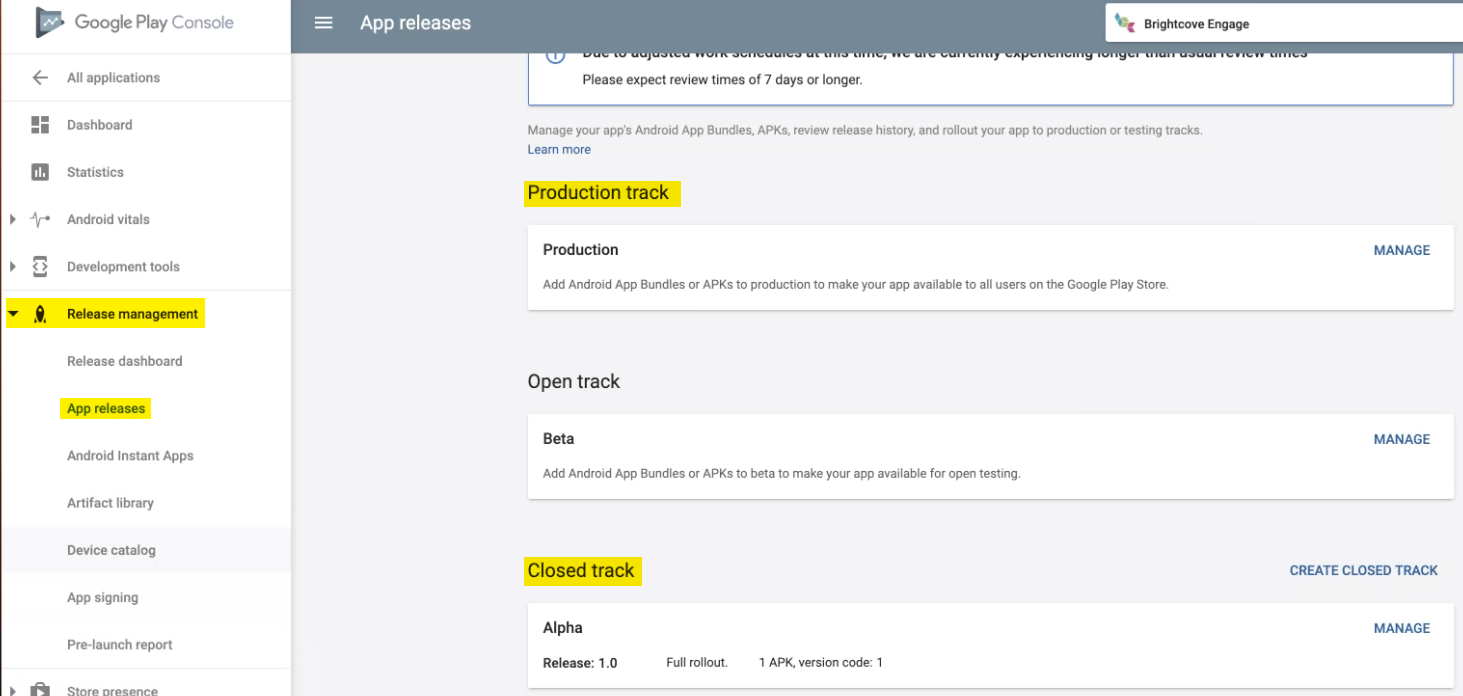
-
の情報を更新します。店舗プレゼンス > 店舗掲載セクション。このセクションには、アプリの説明と、アプリを表す画像が含まれます。このセクションの詳細については、完全なストアの掲載情報のセクション新しいアプリを Android ストアに提出する資料。
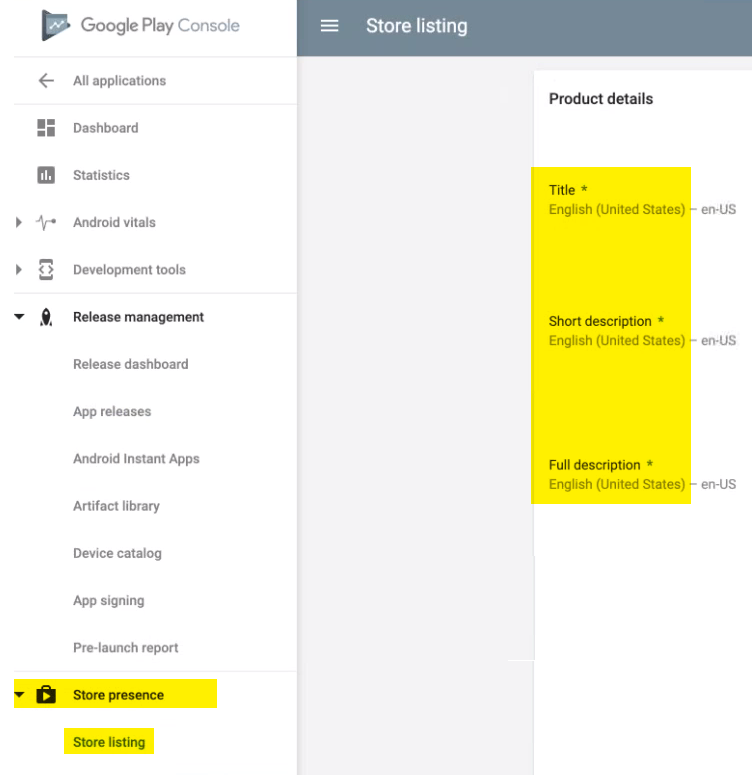
-
Brightcove Beacon で定義されたサブスクリプションと一致するようにサブスクリプションが更新されていることを確認するには、アプリ内アイテム > サブスクリプション.
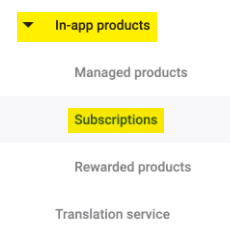
- のガイダンスの詳細に従ってくださいAndroid へのサブスクリプションの追加ドキュメントを使用して、既存のサブスクリプションを更新します。

